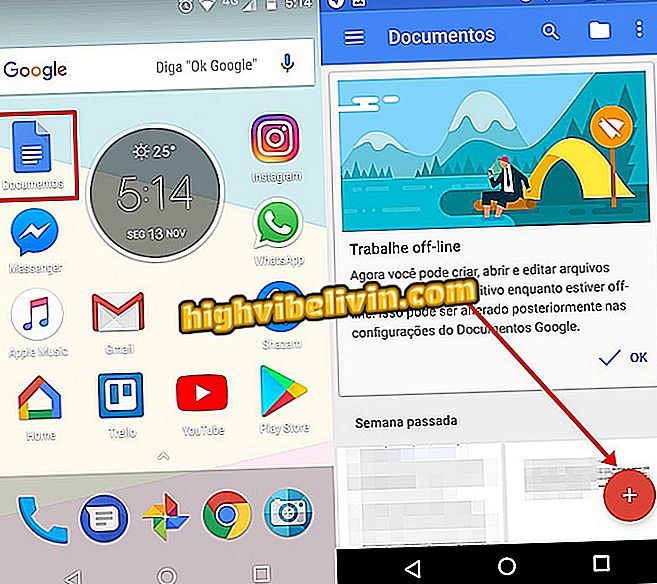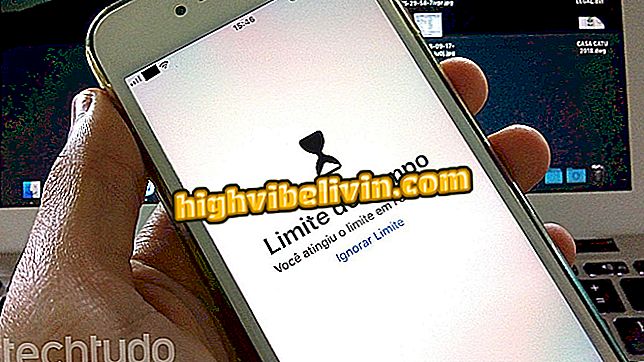Як монтувати фотографії онлайн з FotoJet
FotoJet є безкоштовним редактором, який дозволяє збирати фотографії в Інтернеті з вашого комп'ютера. Інструмент може бути корисним для виготовлення вітальні листівки, данини, сувенірів для подорожей та багато іншого. У програмі є галерея готових шаблонів, які можна редагувати та використовувати як натхнення. Після того, як готовий, виробництво може бути завантажене та спільне у соціальних мережах.
У наступному покроковому порядку перегляньте, як монтувати фотографії за допомогою FotoJet на комп'ютері. Програма запускається безпосередньо з браузера, і вам не потрібно нічого завантажувати або встановлювати на свій комп'ютер.
Як зробити смішний монтаж для фотографій з PhotoFunia

Дізнайтеся, як створювати онлайн збірки на FotoJet
Хочете купити мобільний телефон, телевізор та інші знижки? Знайте Порівняння
Крок 1. Перейдіть на веб-сайт FotoJet (photojet.com) і натисніть кнопку "Зробити колаж";

Створення онлайн-колажу на FotoJet
Крок 2. Виберіть тип збірки, який потрібно виконати. Доступні три групи колажів: Класичний (Класичний), Творчий (Творчий) та інші (Різне). Подивіться на приклад зображення, щоб дізнатися результат кожної збірки;

Виберіть тип монтування, який потрібно використовувати
Крок 3. У лівому стовпці виберіть панель "Всі" і виберіть тему Вашої збірки (наприклад, день народження, поїздку тощо). Залежно від типу збірки, обраної на попередньому кроці, наприклад, фото сітки, опцією буде кількість фотографій для колажу. Трохи нижче, натисніть на шаблон, який ви хочете використовувати;

Виберіть потрібну тему та шаблон
Крок 4. Тепер натисніть прямокутник кожної фотографії і перейдіть до "Додати фотографію", щоб вибрати зображення на комп'ютері;

Додайте фотографії до монтування
Крок 5. Якщо вибраний шаблон містить текст, двічі клацніть його, щоб змінити вміст. Параметри форматування шрифту, кольору, вирівнювання тощо розташовані в панелі зліва;

Редагування тексту шаблону
Крок 6. Після внесення потрібних змін натисніть піктограму дискети у верхній частині сторінки. Виберіть потрібний формат і розмір і натисніть кнопку "Зберегти";

Завантаження створено
Крок 7. На наступному екрані виберіть "Зберегти безкоштовно";

Завантаження створено
Крок 8. І нарешті, перевірте текст "завантажити тут", щоб завантажити збірку на комп'ютер.

Завантаження створено
Пропозиції для веб-сайтів для безкоштовного завантаження векторів? Залиште свою думку на форумі.

Як редагувати фотографії на комп'ютері, не завантажуючи нічого